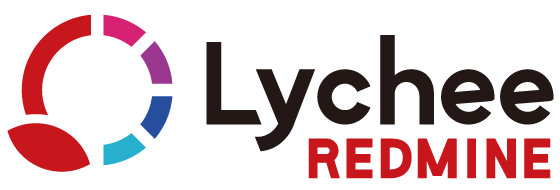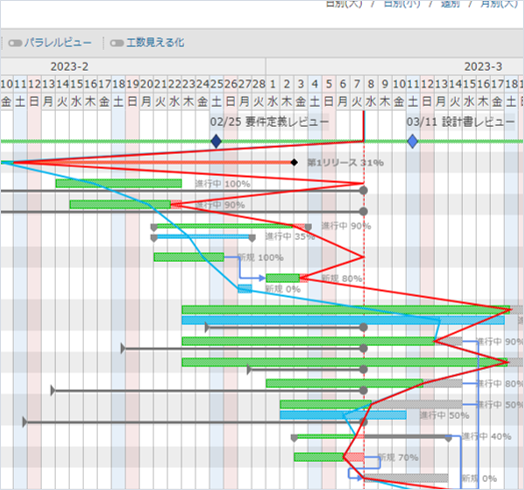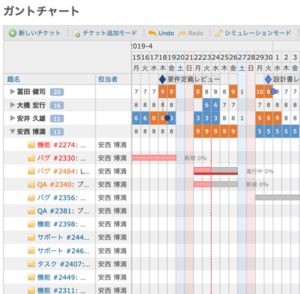Lychee-ガントチャートTips集
本記事ではプロジェクト・タスク管理で発生する課題や要望に対して、
解決に導くLycheeRedmineのTipsをご紹介します。
今回はガントチャート機能にフォーカスしてご紹介します。
ガントチャート
チケットの詳細な進捗を知りたい
一日の終わりに最終進捗をコメントとして記載しておくことで、詳細な進捗状況を確認できます。またガントチャートの注記吹き出しを機能にチェックを付けることで、チケットのコメントを吹き出し形式で表示することが可能になり、各チケットの進捗をガントチャートから一目で確認できます。
注記吹き出しの設定
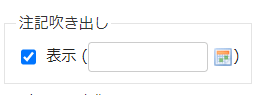
注記吹き出しが表示されているガントチャート

チケットごとのスケジュール変更が手間
スケジュールが変更になった場合、ガントチャート上でドラッグアンドドロップ操作により変更することができると思いますが、変更したいチケットに対しCtrlキーを押しながら複数選択することで、複数チケットのスケジュールを一括変更もできます。
スケジュールの一括変更
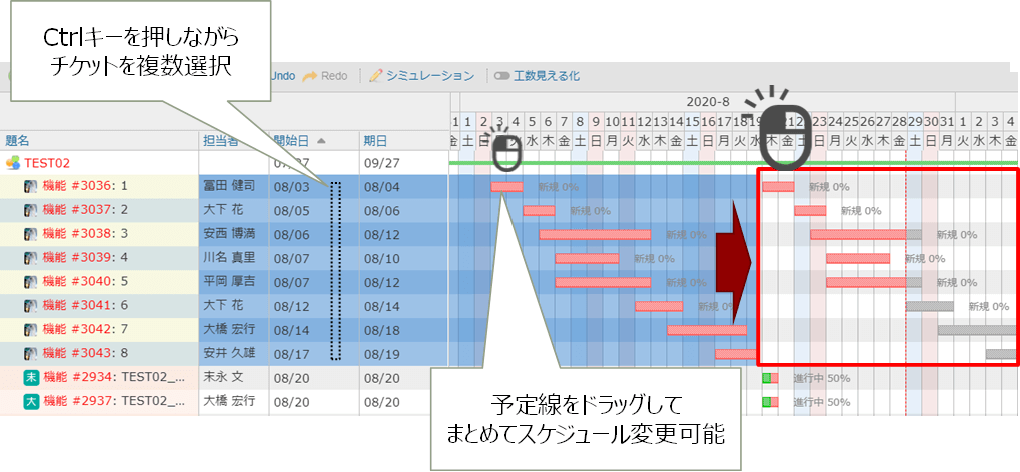
過去の線表と比較したい
スケジュール変更したチケットを分かりやすく把握するために、ベースライン保存機能を活用できます。ベースラインを保存し、ガントチャートに表示させることで保存していたガントチャートと現在のガントチャートを比較して確認できます。また毎週や毎月といった決まったタイミングでベースライン保存しておき、ミーティング等で変更箇所の確認をすることで、プロジェクトにどのように変化があったのかを振り返って確認できます。
ベースラインの保存
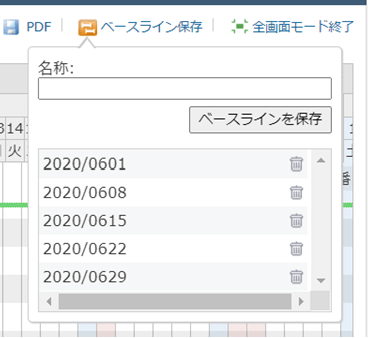
ベースラインの表示
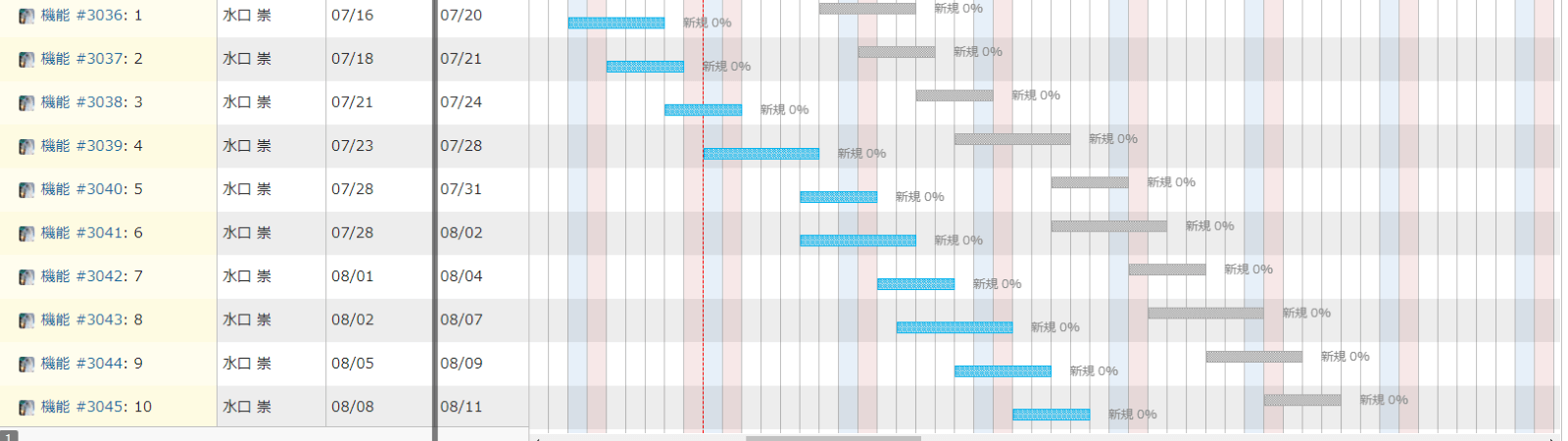
まとめ
本記事では、LycheeRedmineのTipsをご紹介しました。Tipsを活用することで以下のメリットがあります。
- コメントに進捗状況を入力することで、ガントチャートの画面上から各タスクのリアルな進捗を確認できます。
- チケットを複数選択することで、チケット情報を一括でまとめて変更できます。
- ベースライン保存を活用することで、過去に計画していたスケジュールと現在のスケジュールを比較できます。
ガントチャートのTips集はvol.2も公開しています。イナヅマ線や休業日の非表示など便利な機能をご紹介していますので、ぜひご覧ください。
Lychee-ガントチャートTips集vol.2
本記事ではプロジェクト・タスク管理で発生する課題や要望に対して、 解決に導くLycheeRedmineのTipsをご紹介します。 今回はガントチャート機能にフォーカスしてご紹介し…
その他の機能で実現できる使い方やユーザー様で採用されている運用方法については、
下記にまとめている資料がございますのでこちらもご覧くださいませ。